Asus PU301LA User Manual
Browse online or download User Manual for Laptops Asus PU301LA. ASUS PU301LA User's Manual
- Page / 130
- Table of contents
- BOOKMARKS
- Computador por 1
- Direitos de autor 2
- Limitação de responsabilidade 2
- Manutenção e assistência 2
- Chapter 1: Hardware Setup 3
- Chapter 4: ASUS apps 4
- Appendices 5
- Acerca deste manual 7
- Tipograa 8
- Precauções de segurança 9
- Eliminação correcta 11
- Capítulo 1: 13
- Conguração do hardware 13
- Conheça o seu PC Portátil 14
- Parte inferior 17
- Lado Direito 19
- Lado Esquerdo 21
- Parte Frontal 22
- Capítulo 2: 25
- Utilizar o PC Portátil 25
- Começar a utilizar 26
- Carregar o PC Portátil 27
- Prima o botão Iniciar 29
- Gestos para o touchpad 30
- Gestos com um dedo 31
- Gestos com dois dedos 34
- Activar o gesto de rotação 35
- Gesture 37
- Utilizar o teclado 40
- Teclas do Windows® 8 41
- Capítulo 3: 43
- Utilizar o Windows® 8 43
- Arrancar pela primeira vez 44
- Ecrã de bloqueio do Windows 44
- IU Windows® 45
- Ecrã Inicial 45
- Aplicações Windows® 45
- Zonas interactivas 46
- Inicial 47
- Utilizar aplicações Windows® 49
- Executar aplicações 49
- Personalizar aplicações 49
- Fechar aplicações 50
- Aceder ao ecrã Aplicações 51
- Abrir o ecrã Aplicações 52
- Search (Procurar) 54
- Share (Partilhar) 54
- Start (Início) 54
- Settings (Denições) 54
- Função de encaixe 55
- Utilizar a função de encaixe 56
- Outros atalhos de teclado 57
- Ligar a redes sem os 59
- Bluetooth 61
- Modo de avião 63
- Ligar a redes com os 64
- Congurar uma 66
- Desligar o PC Portátil 67
- Capítulo 4: 69
- Aplicações ASUS 69
- Aplicações ASUS em destaque 70
- Sistema em suspensão 72
- USB Charger+ 74
- Aplicações TPM 76
- Activar o Suporte TPM 77
- ASUS FingerPrint 78
- Denições do ASUS FingerPrint 83
- ASUSPRO Business Center* 85
- Capítulo 5: 89
- Auto-teste de arranque (POST) 89
- Aceder à BIOS 90
- Denições da BIOS 91
- (Opção de arranque #1) 92
- Segurança 93
- Guardar e Sair 97
- Resolução de problemas 98
- Repor o PC 99
- Opções avançadas 100
- Sugestões e Perguntas 103
- Equipamento sem voz 112
- Commision 114
- Marcação CE 116
- Diferentes Domínios 118
- Avisos de segurança da UL 120
- Prevenção de perda de audição 121
- Informação de segurança laser 123
- Aprovação CTR 21 124
- EC Declaration of Conformity 128
Summary of Contents
Computador por-tátilManual electrónicoPrimeira ediçãoOutubro 2013PG8680
10Manual Electrónico do PC PortátilCuidados a ter com o PC PortátilDesligue o cabo de alimentação AC e retire a bateria (se aplicável) antes de limpar
100Manual Electrónico do PC PortátilOpções avançadasUtilize as Advanced options (Opções avançadas) para realizar outras opções de resolução de problem
Manual Electrónico do PC Portátil1014. No ecrã de Opções avançadas, seleccione System Image Recovery (Recuperação de imagem do sistema).5. Escolha a
102Manual Electrónico do PC Portátil
Manual Electrónico do PC Portátil103Sugestões e Perguntas frequentes
104Manual Electrónico do PC PortátilSugestões úteis para seu o PC portátilDe seguida apresentamos algumas sugestões que pode seguir para ajudar a maxi
Manual Electrónico do PC Portátil105Perguntas frequentes sobre hardware1. Aparece um ponto negro, ou por vezes um ponto colorido, no ecrã quando ligo
106Manual Electrónico do PC Portátil4. O LED indicador da bateria não acende. Qual é o problema?• Verique se o transformador e a bateria estão colo
Manual Electrónico do PC Portátil1078. Porque é que o áudio continua a sair dos altifalantes de áudio do meu PC portátil mesmo quando tenho os auscu
108Manual Electrónico do PC PortátilPerguntas frequentes sobre software1. Quando ligo o meu PC portátil, o indicador de energia acende mas o indicado
Manual Electrónico do PC Portátil1094. O meu PC portátil não arranca. Como posso resolver esta situação?Pode tentar efectuar uma das seguintes acções
Manual Electrónico do PC Portátil11Eliminação correctaNÃO deite o PC Portátil no contentor do lixo. Este produto foi concebido para permitir a reutili
110Manual Electrónico do PC Portátil6. Como posso arrancar em DOS utilizando a minha unidade USB ou unidade óptica?Consulte os seguintes passos:a. R
Manual Electrónico do PC Portátil111Anexos
112Manual Electrónico do PC PortátilResumoNo dia 4 de Agosto de 1998 a Decisão do Conselho Europeu relativa à norma CTR 21 foi publicada no Jornal Oc
Manual Electrónico do PC Portátil113Esta tabela mostra os países que estão actualmente em conformidade com a norma CTR21.País Aplicada Mais t
114Manual Electrónico do PC PortátilEsta informação foi copiada da CETECOM e é fornecida sem qualquer compromisso. Para obter actualizações desta tab
Manual Electrónico do PC Portátil115• Ligue o equipamento a uma tomada num circuito diferente daquele ao qual o receptor está ligado.• Procure um fo
116Manual Electrónico do PC PortátilDeclaração de conformidade (1999/5/EC)Os seguintes itens foram completos e são considerados relevantes e suciente
Manual Electrónico do PC Portátil117Declaração do IC relativa à exposição à radiação e aplicável ao CanadáEste equipamento está em conformidade com os
118Manual Electrónico do PC PortátilCanal de Funcionamento Sem Fios para Diferentes DomíniosAmérica do Norte 2.412-2.462 GHz do Canal 01 ao Canal 11
Manual Electrónico do PC Portátil119Regiões em que a utilização da banda 2400�2483.5 MHz é permitida com um EIRP inferior a 100mW dentro de casa e inf
12Manual Electrónico do PC Portátil
120Manual Electrónico do PC PortátilAvisos de segurança da ULNecessário para o equipamento (telefone) de telecomunicações de cobertura UL 1459, para s
Manual Electrónico do PC Portátil121Requisitos para a poupança de energiaOs produtos que disponham de potências nominais até os 6 A e pesem mais do qu
122Manual Electrónico do PC PortátilAvisos Nórdicos sobre Lítio (para baterias de iões de lítio)CAUTION! Danger of explosion if battery is incorrectl
Manual Electrónico do PC Portátil123Informação de segurança da unidade ópticaInformação de segurança laserAVISO! Para evitar a exposição ao laser da u
124Manual Electrónico do PC PortátilAprovação CTR 21 (Para PC Portátil com modem incorporado)DanishDutchEnglishFinnishFrench
Manual Electrónico do PC Portátil125GermanGreekItalianPortugueseSpanishSwedish
126Manual Electrónico do PC PortátilProduto compatível com a certicação ENERGY STARENERGY STAR é um programa conjunto da Agência de Protecção Ambient
Manual Electrónico do PC Portátil127Declaração e conformidade relativa às normas ambientais a nível global A ASUS rege-se pelo conceito do design eco
128Manual Electrónico do PC PortátilEC Declaration of Conformity We, the undersigned, Manufacturer: ASUSTeK COMPUTER INC. Address, City: 4F, No. 150,
Manual Electrónico do PC Portátil129EC Declaration of Conformity We, the undersigned, Manufacturer: ASUSTeK COMPUTER INC. Address, City: 4F, No. 150,
Manual Electrónico do PC Portátil13Capítulo 1: Conguração do hardware
130Manual Electrónico do PC Portátil
14Manual Electrónico do PC PortátilConheça o seu PC PortátilVista superiorNOTA: O esquema do teclado poderá ser diferente de acordo com a região ou pa
Manual Electrónico do PC Portátil15Indicador da câmaraO indicador da câmara indica quando a câmara incorporada está a ser utilizada.CâmaraA câmara inc
16Manual Electrónico do PC PortátilTecladoO teclado possui um esquema completo de teclas QWERTY com um afundamento confortável para escrita. Permite t
Manual Electrónico do PC Portátil17Parte inferiorAVISO! • A temperatura da parte inferior do PC Portátil poderá aumentar durante a utilização ou dura
18Manual Electrónico do PC PortátilAberturas para circulação do arAs aberturas de ventilação permitem que o ar fresco entre e o ar quente saia do PC P
Manual Electrónico do PC Portátil19Lado DireitoFicha combinada de saída para auscultadores/entrada para microfoneEsta porta permite-lhe ligar o seu PC
2Manual Electrónico do PC PortátilDireitos de autorNenhuma parte deste manual, incluindo os produtos e software aqui descritos, pode ser reproduz
20Manual Electrónico do PC PortátilTomada de entrada da alimentação DCLigue o transformador fornecido a esta porta para carregar a bateria e alimentar
Manual Electrónico do PC Portátil21Lado EsquerdoRanhura de segurança Kensington®A ranhura de segurança Kensington® permite proteger o seu PC Portátil
22Manual Electrónico do PC PortátilParte FrontalIndicadores de estado Os indicadores de estado ajudam a identicar o estado do hardware do seu PC Port
Manual Electrónico do PC Portátil23Cor EstadoVerde estático O PC Portátil está ligado a umaPC Portátil está ligado a uma está ligado a uma fonte de al
24Manual Electrónico do PC Portátil
Manual Electrónico do PC Portátil25Capítulo 2: Utilizar o PC Portátil
26Manual Electrónico do PC PortátilComeçar a utilizarNOTA: Se a bateria do seu PC Portátil não estiver colocada, siga os procedimentos que se seguem.I
Manual Electrónico do PC Portátil27Carregar o PC Portátil.A. Ligue o cabo de alimentação AC ao transformador AC-DC.B. Ligue o transformador AC a uma
28Manual Electrónico do PC PortátilAVISO!Leia as precauções seguintes sobre a bateria do seu PC Portátil.• A bateria usada neste dispositivo poderá a
Manual Electrónico do PC Portátil29Levante para abrir o painel do monitor.Prima o botão Iniciar.
Manual Electrónico do PC Portátil3ÍndiceÍndice ...
30Manual Electrónico do PC PortátilDeslocar o ponteiroPode tocar ou clicar em qualquer parte do touchpad para activar o ponteiro, em seguida, deslize
Manual Electrónico do PC Portátil31Gestos com um dedoClique com o botão esquerdo Clique com o botão direito• No ecrã Inicial, clique numa aplicação p
32Manual Electrónico do PC PortátilToque/Duplo toque• No ecrã Inicial , toque numa aplicação para a abrir.• No modo Desktop (Ambiente de trabalho),
Manual Electrónico do PC Portátil33Deslizar de cima para baixo• No ecrã Inicial , deslize o dedo de cima parabaixo para abrir a barraNo ecrã Inicial
34Manual Electrónico do PC PortátilGestos com dois dedosDeslocação com dois dedos (para cima/para baixo)Deslocação com dois dedos (para a esquerda/par
Manual Electrónico do PC Portátil35Utilizar a aplicação ASUS Smart GestureA aplicação ASUS Smart Gesture do PC Portátil permite-lhe activar outros ges
36Manual Electrónico do PC Portátil4. Clique em Apply (Aplicar) para guardar as alterações e clique em OK para sair da janela da aplicação ASUS Smar
Manual Electrónico do PC Portátil37Activar os gestos com três dedos1. Na barra de tarefas do Ambiente de Trabalho, clique em .2. Faça duplo clique
38Manual Electrónico do PC Portátil4. Clique em Apply (Aplicar) para guardar as alterações e clique em OK para sair da janela da aplicação ASUS Smar
Manual Electrónico do PC Portátil39Rodar Deslize para a esquerda ou para a direitaCom um dedo estático no touchpad, rode outro dedo no sentido dos pon
4Manual Electrónico do PC PortátilTeclado como teclado numérico ...42Chapte
40Manual Electrónico do PC PortátilTeclas de funçãoAs teclas de função existentes no teclado do PC Portátil podem activar os seguintes comandos:Utiliz
Manual Electrónico do PC Portátil41Teclas de função para aplicações ASUSO PC Portátil possui também um conjunto especial de teclas de função que podem
42Manual Electrónico do PC PortátilEste PC Portátil está equipado com 15 teclas que podem também ser utilizadas para introdução de números. Prima pa
Manual Electrónico do PC Portátil43Capítulo 3: Utilizar o Windows® 8
44Manual Electrónico do PC PortátilArrancar pela primeira vezQuando arrancar o seu computador pela primeira vez, serão apresentados vários ecrãs para
Manual Electrónico do PC Portátil45IU Windows®O Windows® 8 possui uma interface do utilizador (IU) baseada em mosaicos que lhe permite organizar e ace
46Manual Electrónico do PC PortátilZonas interactivasAs zonas interactivas do ecrã permitem-lhe executar programas e aceder às denições do seu PC Por
Manual Electrónico do PC Portátil47Zona interactiva Acçãocanto superior esquerdoColoque o ponteiro do rato sobre o canto superior esquerdo e toque na
48Manual Electrónico do PC PortátilZona interactiva Acçãoparte superior Coloque o ponteiro do rato sobre a parte superior até que o mesmo mude para o
Manual Electrónico do PC Portátil49Utilizar aplicações Windows®Utilize o touchpad ou o teclado do PC Portátil para executar e personalizar as suas apl
Manual Electrónico do PC Portátil5O auto-teste de arranque (POST) ...90Utilizar
50Manual Electrónico do PC PortátilPara remover uma aplicação do ecrã Inicial, clique com o botão direito do rato para activar as suas denições e dep
Manual Electrónico do PC Portátil51Aceder ao ecrã AplicaçõesAlém das aplicações já axadas no ecrã Inicial, pode também abrir outras aplicações atravé
52Manual Electrónico do PC PortátilAxar mais aplicações no ecrã InicialPode axar mais aplicações no ecrã Inicial utilizando o touchpad.1. Coloque
Manual Electrónico do PC Portátil53Charms bar (barra de Símbolos) A Charms bar (barra de Símbolos) é uma barra de ferramentas que pode ser activada no
54Manual Electrónico do PC PortátilSearch (Procurar) Esta ferramenta permite procurar cheiros, aplicações ou programas no PC Portátil.Share (Partilha
Manual Electrónico do PC Portátil55Função de encaixeA função de encaixe apresenta duas aplicações lado a lado, permitindo-lhe trabalhar em ou alternar
56Manual Electrónico do PC PortátilUtilizar a função de encaixeUtilize o touchpad ou o teclado do PC Portátil para activar e utilizar a função de e
Manual Electrónico do PC Portátil57Outros atalhos de tecladoPode também utilizar os seguintes atalhos de teclado para executar aplicações e navegar pe
58Manual Electrónico do PC PortátilAbre o painel do segundo ecrãAbre o painel de procura de aplicaçõesAbre a janela ExecutarAbre o Centro de facilidad
Manual Electrónico do PC Portátil59Ligar a redes sem os Wi-FiAceda a e-mails, navegue na Internet e partilhe aplicações através de sites de redes soc
6Manual Electrónico do PC PortátilInformação de segurança laser...123Et
60Manual Electrónico do PC Portátil4. Toque em Connect (Ligar) para iniciar a ligação de rede. NOTA: Poderá ser-lhe solicitada uma chave de segurança
Manual Electrónico do PC Portátil61Bluetooth Utilize a função Bluetooth para permitir a transmissão de dados sem os com outros dispositivos Bluetooth
62Manual Electrónico do PC Portátil4. Seleccione um dispositivo da lista. Compare o código de acesso do seu PC Portátil com o código de acesso enviad
Manual Electrónico do PC Portátil63Desactivar o modo de avião1. Active a Charms bar (barra de Símbolos).2. Toque em e eme em .3. Desloque o cont
64Manual Electrónico do PC PortátilLigar a redes com osPode também ligar a redes com os, tais como, redes locais e ligações de banda larga à Interne
Manual Electrónico do PC Portátil655. Toque em Internet Protocol Version 4(TCP/IPv4) (Protocolo IP Versão 4 (TCP/IPv4)) e toque em Properties (Propri
66Manual Electrónico do PC PortátilCongurar uma ligação de rede de IP estático1. Repita os passos 1 a 5 da secção Congurar uma ligação de rede de I
Manual Electrónico do PC Portátil67Desligar o PC PortátilPode desligar o PC Portátil executando um dos seguintes procedimentos:Colocar o PC Portátil e
68Manual Electrónico do PC Portátil
Manual Electrónico do PC Portátil69Capítulo 4: Aplicações ASUS
Manual Electrónico do PC Portátil7Acerca deste manualEste manual fornece informações sobre as características do software e hardware do seu PC Portáti
70Manual Electrónico do PC PortátilAplicações ASUS em destaquePower4Gear HybridOptimiza o desempenho do seu PC Portátil utilizando os modos de poupanç
Manual Electrónico do PC Portátil71Seleccione um destes planos de energia.Utilize estas opções para personalizar o modo de poupança de energia.Esta
72Manual Electrónico do PC PortátilSistema em suspensãoEsta opção permite ativar ou desativar os seguintes modos de suspensão: Instant On (Arranque in
Manual Electrónico do PC Portátil73Long Standby Time (Tempo de suspensão longo)Este modo permite aumentar a duração da bateria do PC Portátil. Quando
74Manual Electrónico do PC PortátilUSB Charger+A função USB Charger+ permite carregar rapidamente dispositivos através da porta de carregamento USB 3.
Manual Electrónico do PC Portátil753. Desloque o controlo de deslize de percentagemDesloque o controlo de deslize de percentagem para a esquerda ou p
76Manual Electrónico do PC PortátilTrusted Platform Module (TPM)*O TPM, ou Trusted Platform Module, é um dispositivo de segurança existente na placa d
Manual Electrónico do PC Portátil77Activar o Suporte TPMReinicie o PC Portátil e prima durante o auto-teste de arranquedurante o auto-teste de arran
78Manual Electrónico do PC PortátilASUS FingerPrintFaça a leitura biométrica de impressões digitais no sensor de impressões digitais do seu PC Portáti
Manual Electrónico do PC Portátil792. Clique em OK para continuar para o passo seguinte. 3. Introduza a palavra-passe da sua conta de utilizador e c
8Manual Electrónico do PC PortátilConvenções utilizadas neste manualPara realçar informações importantes neste manual, são apresentadas as seguintes m
80Manual Electrónico do PC Portátil4. Clique em na ilustração do dedo que corresponde ao dedona ilustração do dedo que corresponde ao dedo que dese
Manual Electrónico do PC Portátil816. As caixas 1 e 2 mudam para azul para indicar que a impressão digital foi registada com sucesso. Clique em Next
82Manual Electrónico do PC Portátil8. Clique em Enable (Activar) para activar utilizando os dados biométricos de impressão digital para iniciar sessã
Manual Electrónico do PC Portátil83Denições do ASUS FingerPrintCongure as denições da chave de arranque e dos dados biométricos de impressão digita
84Manual Electrónico do PC Portátil Advanced (Avançado)Advanced (Avançado) As denições Avançadas do ASUS FingerPrint permitem congurar opções de bl
Manual Electrónico do PC Portátil85ASUSPRO Business Center*ASUSPRO Business Center é uma centro de aplicações que inclui algumas aplicações exclusivas
86Manual Electrónico do PC PortátilOpções do menu do ASUSPRO Business CenterLogin/Logout (Iniciar/Terminar sessão) - Esta opção permite-lhe iniciar ou
Manual Electrónico do PC Portátil87Aplicações do ASUSPRO Business Center Intel® Wireless DisplayEsta aplicação permite-lhe transmitir apresentações,
88Manual Electrónico do PC Portátil USB BlockerEsta aplicação permite-lhe denir quais os dispositivos USB que podem aceder ao seu PC Portátil. Utiliz
Manual Electrónico do PC Portátil89Capítulo 5: Auto-teste de arranque (POST)
Manual Electrónico do PC Portátil9Precauções de segurançaUtilizar o PC PortátilEste PC Portátil deve ser utilizado em ambientes com temperaturas entre
90Manual Electrónico do PC PortátilO auto-teste de arranque (POST)O auto-teste de arranque (POST) é uma série de testes de diagnóstico controlados por
Manual Electrónico do PC Portátil91Denições da BIOSTodos os ecrãs da BIOS apresentados nesta secção servem apenas como referência. Os ecrãs reais pod
92Manual Electrónico do PC Portátil2. Prima e seleccione um dispositivo como Boot Option #1 (Opção de arranque #1) .→← : Select Screen ↑↓ : Se
Manual Electrónico do PC Portátil93SegurançaEste menu permite-lhe congurar a palavra-passe de administrador e de utilizador do seu PC Portátil. Permi
94Manual Electrónico do PC PortátilPara denir a palavra-passe:1. No ecrã Security (Segurança), seleccione Setup Administrator Password (Congurar pa
Manual Electrónico do PC Portátil95Segurança da interface I/ONo menu Segurança, pode aceder à segurança da interface I/O para bloquear ou desbloquear
96Manual Electrónico do PC PortátilSegurança da interface USBNo menu de segurança da interface I/O, é possível também aceder à segurança da interface
Manual Electrónico do PC Portátil97Guardar e SairPara guardar as suas denições de conguração, seleccione Save Changes and Exit (Guardar denições e
98Manual Electrónico do PC PortátilResolução de problemasPremindo a tecla durante o auto-teste de arranque POST,durante o auto-teste de arranque POS
Manual Electrónico do PC Portátil99Repor o PCIMPORTANTE! Efectue a cópia de segurança dos seus dados antes de utilizar esta opção.Utilize a opção Rese
More documents for Laptops Asus PU301LA

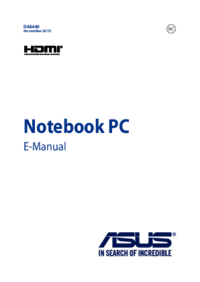


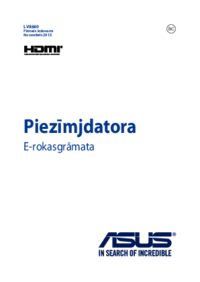
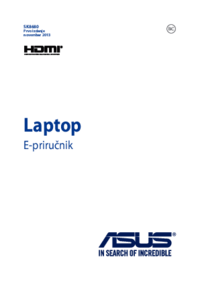





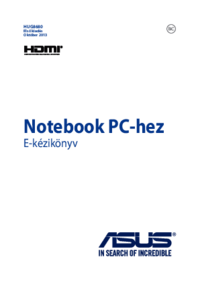




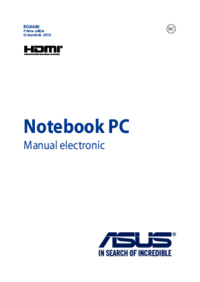



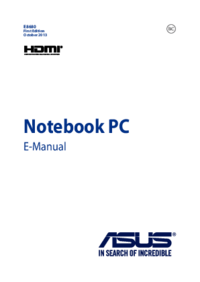


 (128 pages)
(128 pages) (138 pages)
(138 pages)
 (134 pages)
(134 pages) (94 pages)
(94 pages) (100 pages)
(100 pages) (98 pages)
(98 pages) (98 pages)
(98 pages) (104 pages)
(104 pages) (110 pages)
(110 pages) (159 pages)
(159 pages) (152 pages)
(152 pages)







Comments to this Manuals